Outlook, Thunderbird и Yahoo Mail поставиха Gmail и Hotmail за срам в една важна област: работа с прикачени файлове. Преместването на файлове, прикачени към електронна поща, в папка на компютъра ви е лесно в Outlook, Thunderbird и Yahoo Mail. Правиш същото в Gmail и Hotmail? Забрави!
Freeware ленти прикачени файлове по електронната поща в няколко кликвания
Още през юни 2008 г. писах за приложението за премахване на прикачени файлове на Kopf Outlook Attachment Remover, което ви позволява да запазите някои или всички файлове, прикачени към съобщенията на Outlook, към вашия компютър или мрежа. Програмата добавя бутон към менюто на Outlook, което отваря един диалогов прозорец, показващ опциите за премахване на прикачените файлове.
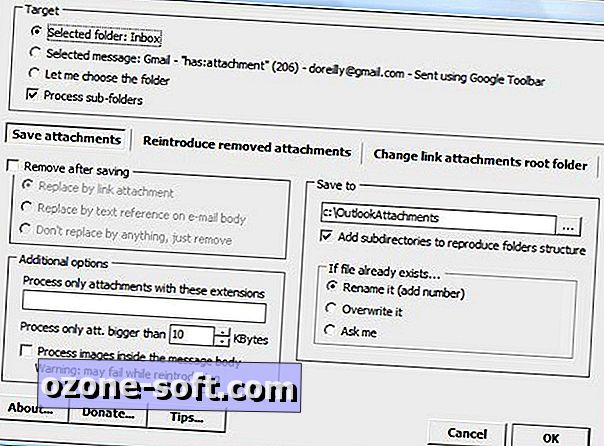
Прикачените файлове могат да бъдат премахнати от съобщението или просто да бъдат копирани в отделна папка. Можете да откачите определени типове файлове, да премахнете файлове по-големи от избрания от вас размер и да запазите изображенията, вградени в тялото на съобщенията. Други опции ви позволяват да презаписвате или преименувате дублирани файлове, да възпроизвеждате подпапки в целевата папка и дори да връщате файловете, които сте премахнали, към имейлите, с които първоначално са били прикачени.
Можете да получите много от същите опции в програмата на Mozilla за електронна поща чрез приложението за прикрепяне на прикачени файлове. След като изтеглите и инсталирате добавката и рестартирате Thunderbird, бутонът за екстракция на AE се добавя към лентата с инструменти на Thunderbird и се добавя опция AttachmentEexractor в менюто Tools на програмата.
Избирането на която и да е от опциите отваря настройките на добавката, които ви позволяват да изберете целевата папка, да запазите прикачени файлове от определени типове или със специфични атрибути и автоматично да извлечете всички прикачени файлове или само тези, които отговарят на определени критерии. Можете също да изтриете някои или всички прикачени файлове, да маркирате съобщенията като прочетени и да изтривате съобщенията автоматично.
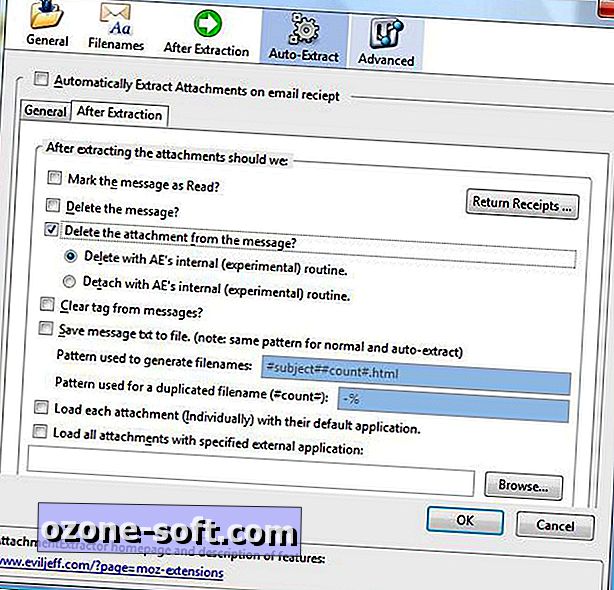
Изтеглете прикачени файлове в Yahoo Mail
Не е тайна, че Webmail услугите не могат да отговарят на характеристиките на техните настолни колеги, но когато става въпрос за прикачени файлове, Yahoo Mail може да научи Gmail и Hotmail нещо или две. Докато Gmail и Hotmail улесняват намирането на съобщения с конкретни видове прикачени файлове чрез оператори за търсене, изтеглянето им след като ги намерите, е друг въпрос.
За сравнение, затварянето и изтеглянето на файловете, прикачени към вашите съобщения на Yahoo Mail, отнема само няколко кликвания. В класическия интерфейс на Yahoo Mail кликнете върху Моите прикачени файлове в левия прозорец, изберете тези, които искате да запазите, или щракнете върху Check All, за да ги изберете всички. След това щракнете върху бутона Запиши в компютъра и изберете бутон Zip & Download Files.
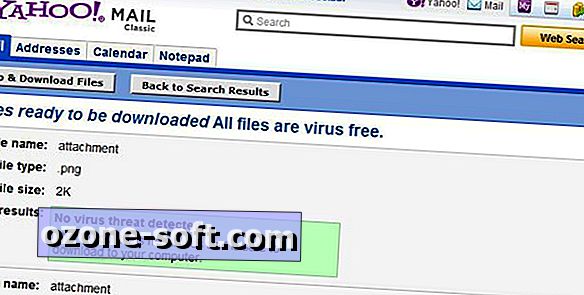
Всички прикачени файлове се съхраняват в единичен компресиран файл в местоположението за изтегляне на файлове по подразбиране на браузъра ви. Не получавате многото опции, предоставени в добавката за премахване на прикачени файлове на Outlook или добавката към приложението Thunderbird, но поне файловете са архивирани и достъпни на вашия компютър или преносим носител. Все още не съм разбрал как да постигна същия подвиг с прикачените файлове в Gmail и Hotmail.
Gmail и Hotmail ви позволяват да търсите всички прикачени файлове, а в Gmail можете да намерите файлове по име или разширение. За да намерите всички съобщения с прикачени файлове, въведете : прикачен файл в полето за търсене на Gmail или Hotmail и натиснете Enter. Gmail ви позволява да добавите име на файл: *. Doc, например, за да намерите само съобщения, към които е прикачен Word .doc файл. Ще намерите пълен списък на операторите за търсене в Gmail в сайта за помощ на услугата.
За съжаление, след като намерите прикачените файлове в Gmail и Hotmail, няма какво да направите с тях, освен да ги отворите един по един и да ги препратите към POP или IMAP акаунт. След това можете да откачите или по друг начин да обработите прикачените файлове, като използвате един от описаните по-горе безплатни добавки.
Можете също да настроите Gmail автоматично да препраща съобщения към POP или IMAP акаунт. (В Hotmail можете да препращате автоматично само към друга пощенска услуга на Microsoft.) Описах как да препращам поща от Gmail към Outlook и Thunderbird в публикация от декември 2007 г.
Това няма да ви помогне да откачите файловете, които вече сте получили от профила си в Gmail, защото няма начин да препращате съобщения от Gmail. Осъзнавам, че такава възможност би била сбъдната мечта на спамър, но функция, която ви позволява да откачите файловете, прикачени към съобщенията в Gmail, би била хубава.



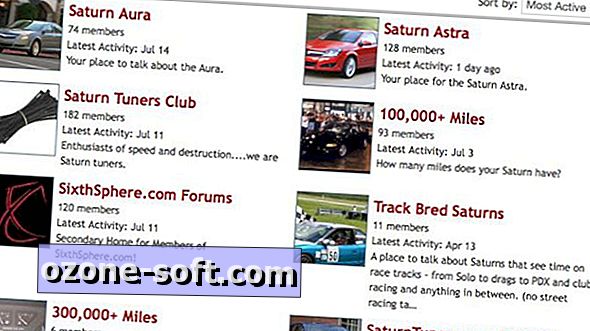









Оставете Коментар